Video Pozlamasını Kolayca Düzeltin [Ayrıntılı Bilgilerle]
Videoda, maruz kalma esastır. İdeal poz, ne gölgelerin ne de parlak noktaların herhangi bir bilgi kaybetmediği bir pozdur. Başka bir deyişle, pozlama, kameranın sensörünün videodan gölge ve vurgu ayrıntıları dahil olmak üzere mümkün olduğunca fazla ayrıntı kaydetme yeteneğinden en iyi şekilde yararlanır. Bu makale tanımlayacak video gösterimi, uzun pozlama videosu, çift pozlama videosu ve düşük pozlama videosu. Böylece bu konu hakkında fikir sahibi olursunuz. Ek olarak, çevrimdışı bir uygulama kullanarak video teşhirinizi nasıl düzelteceğinizi keşfedeceksiniz. Videonuzun pozunu hemen nasıl düzelteceğinizi öğrenmek için bu makaleyi okuyun!
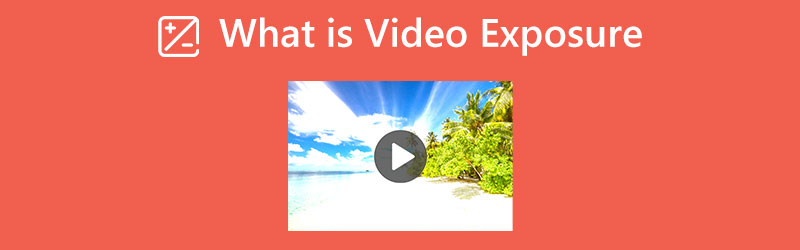
SAYFA İÇERİĞİ
1. Bölüm: Video Pozlaması Nedir?
Çift Pozlama
Çift pozlama işlemi, iki farklı pozlamanın veya fotoğrafın üst üste yerleştirilmesini içerir. Görüntü bindirmesi tamamen opak olmadığından, hayaleti andıran bir görüntü oluşturduğundan, her iki fotoğrafın bir kısmı görülebilir. Hikayenizi orijinal ve ilgi çekici yollarla iletmek için çift pozlama kullanabilirsiniz. Ve bir dijital kamera veya daha eski bir film kamerası ile yapılabilir. Kamera içinde veya düzenleme yazılımı kullanılarak, dijital fotoğrafçılıkta çift pozlama üretilebilir. Gerçek film kullanıyorsanız, ikinci görüntü birinci görüntünün üzerine bindirilmiş olarak, filmin aynı alanının iki kez pozlanması gerekir. Çift pozlu bir video yapmak, onu daha benzersiz ve estetik hale getirir.
Uzun Pozlama Videosu
Hareketi filme almak tipik olarak uzun pozlamaları içerir. Örneğin, hareket eden bir nesne bulanıkken görüntünün arka planı keskindir. Kamera konuyu takip ettiğinde, tersi de gerçekleştirilebilir. Uzun pozlama fotoğrafçılığı, 30 saniye ve hatta 2 dakika gibi uzun pozlama süreleri kullanmayı amaçladığından, düşük ışık koşulları (alacakaranlık veya gece) genellikle gereklidir. Ancak, doğru filtre setini kullanarak parlak, güneşli ortamlarda uzun pozlamalar yapabilirsiniz. Örneğin, güneş yokken uzun pozlamalı manzara fotoğrafları çekmek faydalıdır. Bu şekilde, gökyüzü harika, masmavi olacak ve fotoğrafta daha fazla kontrast olacaktır.
Düşük Pozlama Videosu
Videodaki düşük pozlama, videonuzdaki ışık miktarını azaltmak anlamına gelir. Videonuz çok parlaksa yapmanız gereken en iyi şey videonun parlaklığını ayarlayarak ışığı azaltmaktır. Özellikle daha parlak bir video yerine yarı karanlık moddaki bir videoyu tercih ediyorsanız, düşük bir video pozlaması yapmak da iyidir.
Bölüm 2: Video Pozlamasını Düzeltmek İçin En İyi Uygulama
1. Vidmore Video Dönüştürücü
Pozlama sorunu olan bir videonuz mu var? Artık endişelenme. Yardımıyla Vidmore Video Dönüştürücü, video pozunuzu anında düzeltebilirsiniz. Düşük pozlamalı bir videonuz varsa, orijinalinden daha parlak olması için parlaklığı ayarlayabilirsiniz. Ayrıca, parlak videonuzu daha koyu hale getirebilirsiniz. Bu indirilebilir uygulama, Renk Düzeltme aracını kullanarak videonuzun parlaklığını, kontrastını, tonunu ve doygunluğunu ayarlayarak video pozunuzu düzeltmenizi sağlar. Video pozunu değiştirmek bile zordur; Bu uygulama, özellikle yeni başlayanlar olmak üzere tüm kullanıcılar için mükemmel olan, anlaşılması kolay bir arayüzle sorunsuz bir prosedür sunar.
Aşama 1: Yüklemek Vidmore Video Dönüştürücü bilgisayarınızda. Uygulamaya kolayca erişmek için aşağıdaki indir butonuna tıklayabilirsiniz.
Adım 2: Seçin Araç Kutusu üst arabirimdeki panel ve tıklayın Renk düzeltmesi aracı.
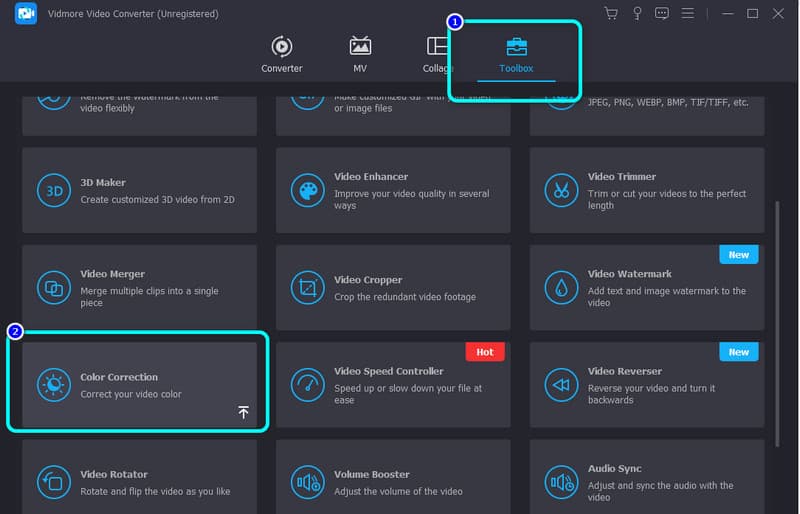
Aşama 3: Yeni arayüz ekranda göründüğünde, tıklayın Artı Düzenlemek istediğiniz videoyu eklemek için simgesine dokunun.
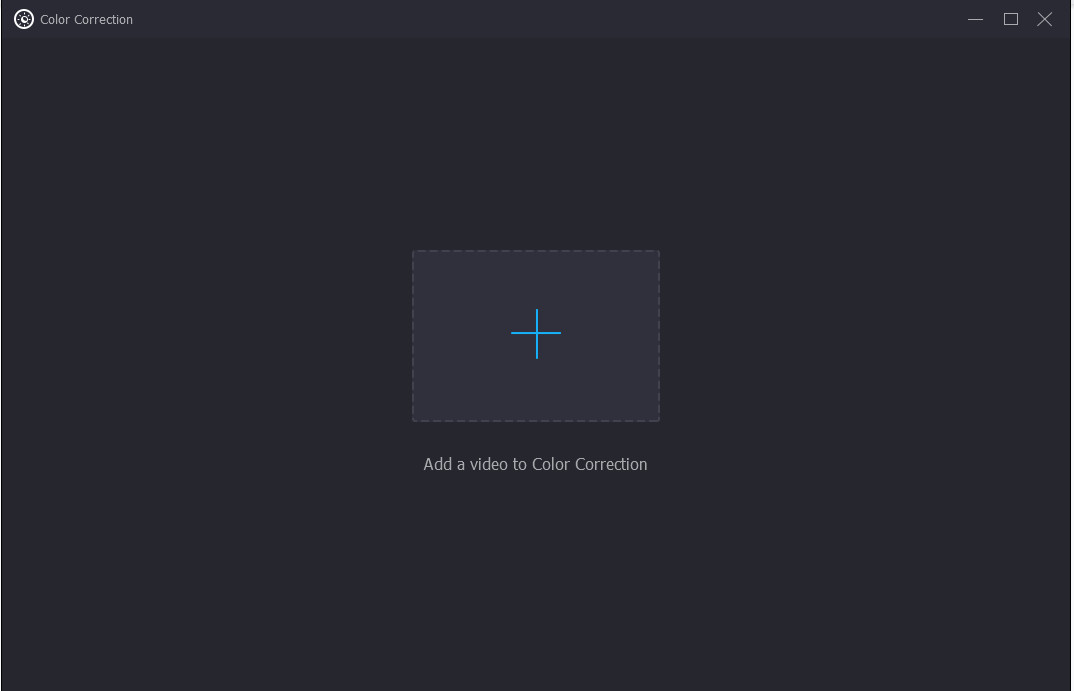
4. Adım: Bu bölümde, videonuzun parlaklığını, tonunu, doygunluğunu ve kontrastını kaydırma çubuğunu ayarlayarak videonuzun pozunu düzeltmenize izin verilir.
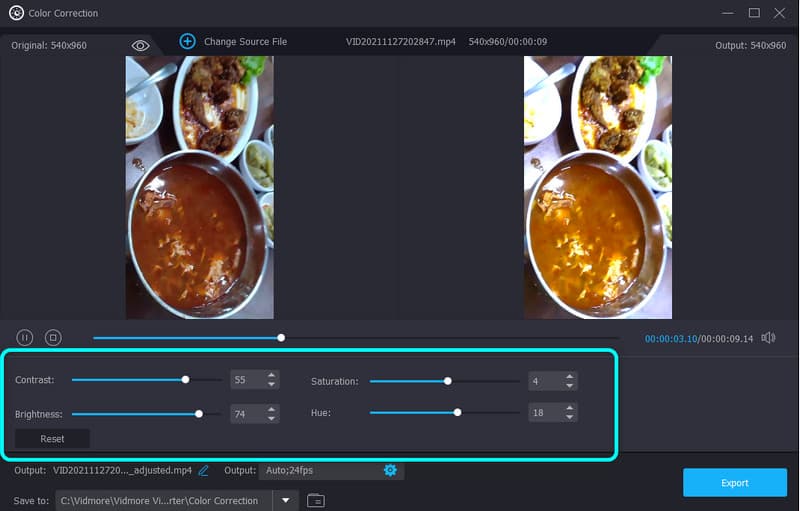
Adım 5: Son olarak, İhracat Videonuzu sabit bir pozla kaydetmek için düğmesine basın.
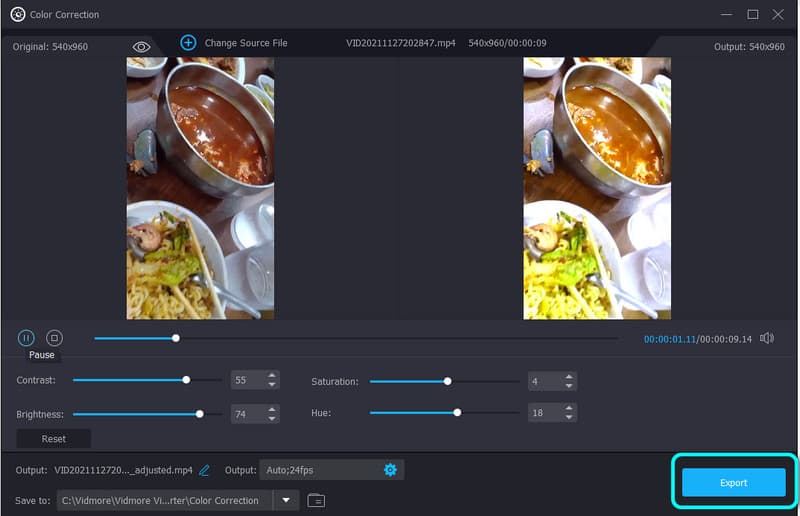
2. Adobe Premiere Pro
Bu bölümde, video pozlama sorunlarını çözmeyi öğreneceksiniz. İlk Gösterim Pro. Bu tipik faktörlerin çoğu, Adobe Premiere'deki çeşitli araçların kullanılmasıyla giderilebilir. Maruz kalmanın bir videoda büyük bir rolü olduğunu çok az biliyorduk. Özellikle izleyicinin dikkatini çekmede ekstra etki sağlar. Mutluluk, üzüntü, delilik ve daha fazlası gibi duygular verir. Adobe Premiere, video pozunu düzeltmek için de kullanabileceğiniz bir uygulamadır. Ancak, bu uygulamanın ücretsiz deneme sürümü yalnızca 7 gün için iyidir. Bundan sonra, maliyetli olan uygulamayı satın almanız gerekir. Profesyonel olmayan kullanıcılar için de uygun değildir çünkü kafalarını karıştırabilecek gelişmiş düzenleme araçlarına sahiptir.
Aşama 1: Videonuzu çektikten sonra Premiere Pro'ya aktarın. Zaman çizelgeniz, geliştirmek istediğiniz klibi alt kısımda konunuzun görüntülerinin üzerinde içermelidir.
Adım 2: Tüm kliplerinizi uygun konumlarına getirdiğinizde, Efekt Kontrolleri paneli, tıklayın opaklık Ayarlar'ı seçin ve ardından Karıştırma Seçeneği > Ekran.
Aşama 3: Git Lumetri Rengi Seçenekler ve konunuzun en alttaki klibini seçin. Pozlama, kontrast, eğriler ve doygunluk burada deneyebileceğiniz kontrollerden sadece birkaçıdır. İşte videonuzun pozlaması sabitlendi.
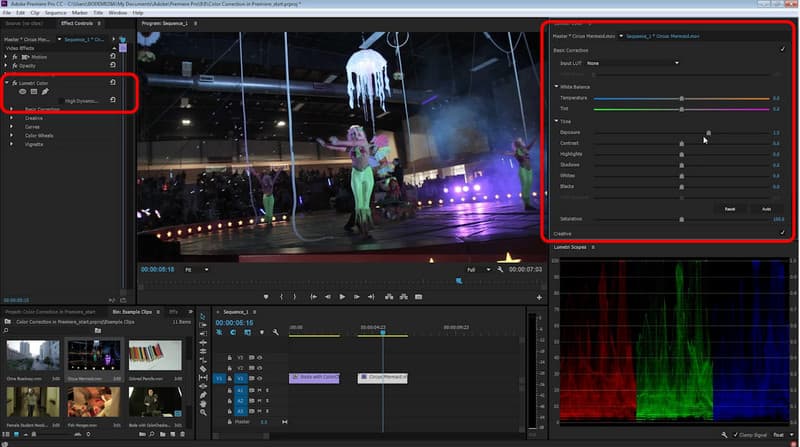
3. Bölüm: Video Gösterimi hakkında SSS
1. Doğru pozlama nedir?
İdeal pozlamayı bulmak, bir denge kurmayı gerektirir. Aşırı pozlama, aşırı pozlanmış vurgulara ve soluk görünen fotoğraflara neden olur. Yetersiz pozlanmış görüntüler kasvetli ve görülmesi zordur.
2. Video gösterimini neden düzeltmeliyim?
Video pozlamasını düzeltmek çok önemlidir. Özellikle izleyiciler için tatmin edici videolar oluşturmanıza yardımcı olur. Videonuzda rahatsız edici bir poz varsa, izleyicilerin videolarınızı izlememe olasılığı vardır.
3. Videomun pozunu nasıl düzeltebilirim?
Vidmore Video Converter'ı kullanın. Bu uygulama, parlaklığı, kontrastı, doygunluğu ve tonu ayarlayarak videonuzun pozlamasını dengeleyebilir.
Sonuç
Yukarıda gösterildiği gibi, öğrendiniz video gösteriminin tanımı. Aynı zamanda, bilgisayarınızı kullanarak video pozunun nasıl düzeltileceğine ilişkin yöntemleri de keşfettiniz. Dolayısıyla, video teşhirinizi dengelemek istiyorsanız, Vidmore Video Dönüştürücü.


